文章详情页
Win11关机被程序阻止怎么回事
浏览:76日期:2023-05-20 13:33:06
系统在电脑关机时如果遇到还有程序正在运行,会导致电脑不能正常关机,而是一直卡在那里不动,对于有些小伙伴来说非常的影响使用体验,其实大家知道吗,这一个每人都会遇到的电脑系统问题其实解决起来非常的方便,小编使用下面这个方法已经很久了,今天把这个方法带给大家,让大家在进行电脑工作时会有更好的体验。
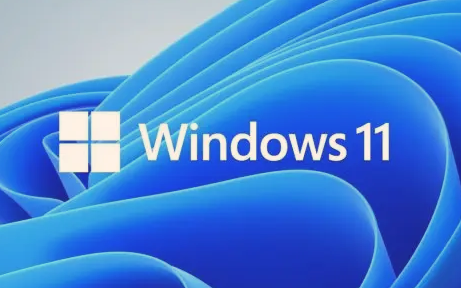
1、首先右键选中开始菜单,打开“运行”。
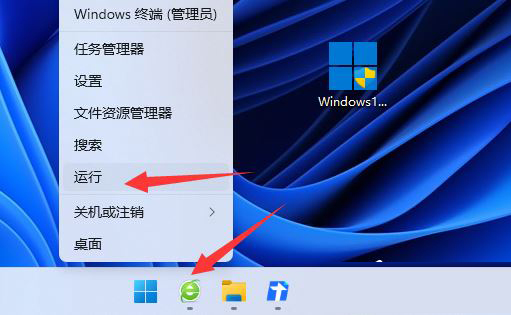
2、接着输入“gpedit.msc”并回车打开组策略。
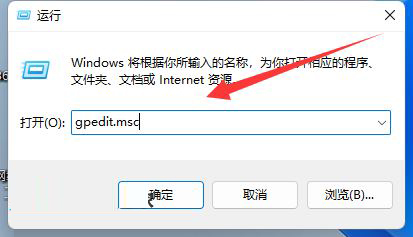
3、然后进入“管理模板”下的“系统”。
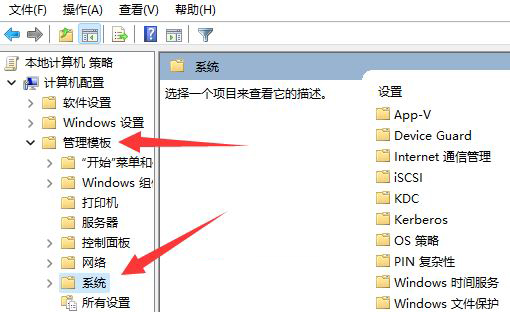
4、再双击打开“关机选项”。
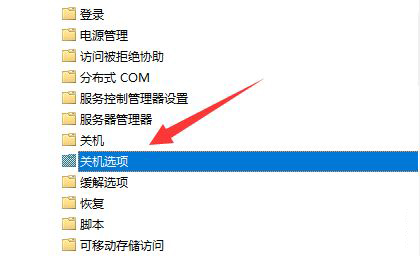
5、随后双击打开右边的“关闭会阻止或取消关机的应用程序的自动终止功能”。
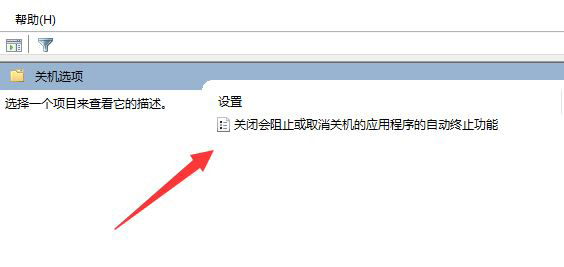
6、最后将它改成“已启用”并保存即可。
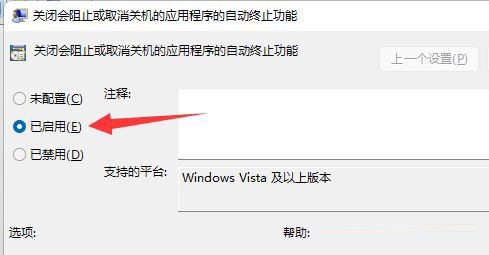
上文就是小编为您带来的Win11关机被程序阻止解决方案了,若还有疑问请多多关注好吧啦网手机教程频道!
相关文章:
1. 华硕电脑系统重装win10教程2. 鼠标怎么设置为左手? deepin20左手鼠标设置方法3. Win10系统两台电脑怎样共享打印机?4. 华硕GM501GS笔记本怎么安装win7系统 安装win7系统操作说明5. 统信uos系统怎么管理打印界面和打印队列?6. Win11笔记本电源计划怎么设置?Win11设置电源计划为高性能的方法7. 通过修改注册表来提高系统的稳定安全让计算机坚强起来8. 华硕STRIX S7VI笔记本怎么安装win7系统 安装win7系统方法说明9. Win7文件夹属性没有安全选项怎么办?Win7文件夹没有安全属性解决教程10. Win8系统是否只查看安全传送的网页内容如何关闭?
排行榜

 网公网安备
网公网安备